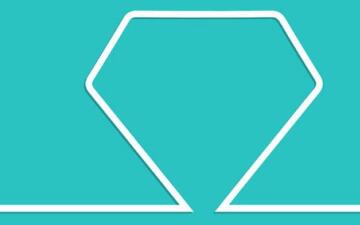web前端图片加载优化,从图片模糊到清晰的实现过程
在网页图片显示的时候,会发现许多网站采用了先模糊,然后在慢慢清晰的过程,这样的加载用户体验是比较好的,那么如何实现呐?
默认加载2张图片,一张缩略图,一张原图,当打开网页的时候默认只显示缩略图,然后我们把缩略图模糊处理后按照原图尺寸显示,这样做的目的是为了提高用户体验;
使用js去监听原图的加载,当原图加载成功后,我们把缩略图隐藏,让原图显示出来。这样就实现了图片由模糊变成清晰的过程,为了让变化有渐变效果,我们需要使用到css的transition属性。具体代码实现如下:
html:
<div class="box">
<img src="" class="bg"/>
<img src="" class="show_img"/>
</div>css:
.box{
position: relative;overflow: hidden;height: 300px;width: 300px;
}
.box img{
width: 100%;height: 100%;
}
.box .bg{/*缩略图*/
display: block;filter: blur(15px);transform: scale(1);
}
.box .show_img{/*加载完成显示的实际图*/
position: absolute;opacity: 0;top: 0;left: 0;transition: opacity 1s linear;
}js:
<script>
var show_img=document.querySelector('.show_img'),
/*图片加载完成*/
show_img.onload = function () {
show_img.style.opacity="1";
};
</script>本文内容仅供个人学习、研究或参考使用,不构成任何形式的决策建议、专业指导或法律依据。未经授权,禁止任何单位或个人以商业售卖、虚假宣传、侵权传播等非学习研究目的使用本文内容。如需分享或转载,请保留原文来源信息,不得篡改、删减内容或侵犯相关权益。感谢您的理解与支持!